win7设置关闭显示器不起作用怎么办 win7设置关闭显示器不起作用的解决方法
更新时间:2024-02-21 10:23:00作者:mei
win7电脑设置了休眠之后,到了规定时间就会关闭显示器,这样能够节省很多电源。但是,有用户反馈win7电脑设置关闭显示器却不起作用,怎么回事?可以进入注册表进行操作设置,下面一起看看具体操作方法。
推荐:win7旗舰版系统
1、调用运行界面 按着键盘的win+r 按键。
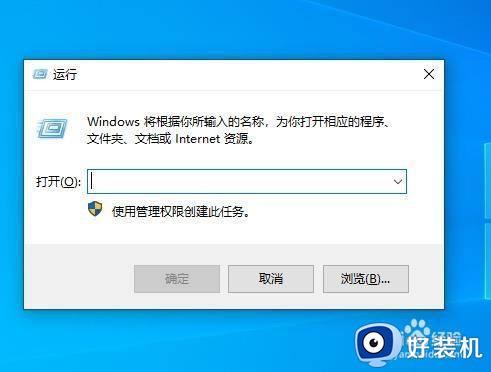
2、运行界面输入regedit 回车 打开注册表。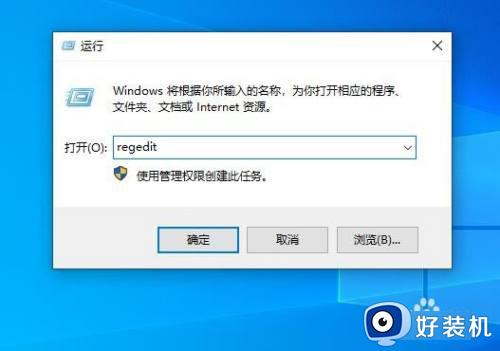
3、复制这个路径到搜索框里 在按回车计算机HKEY_LOCAL_MACHINESYSTEMCurrentControlSetControlPowerPowerSettings238C9FA8-0AAD-41ED-83F4-97BE242C8F207bc4a2f9-d8fc-4469-b07b-33eb785aaca0
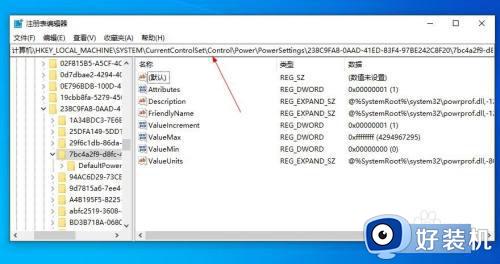
4、双击右边的Attributes文件。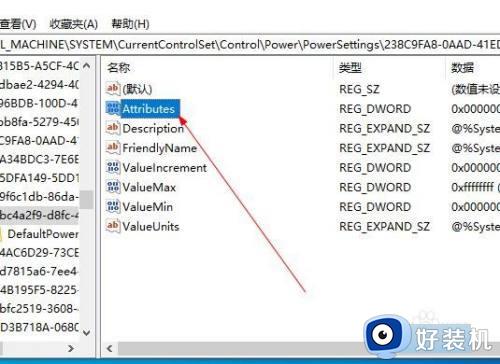
5、数值数据里面修改2 然后点击确定。
6、打开电源设置 点击左边的修改计算机休眠时间。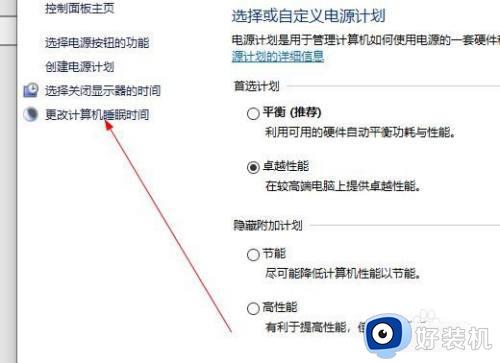
7、在这里修改你需要的休眠还有待机时间。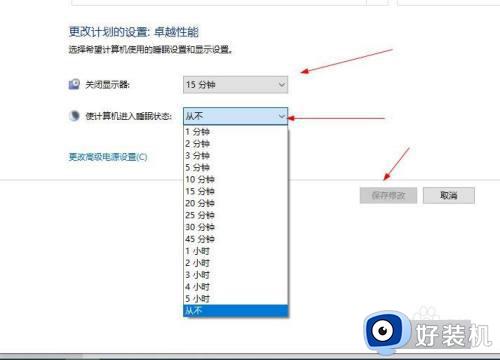
8、在点击更改高级电源设置。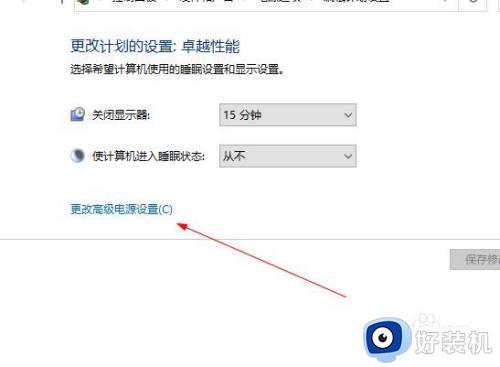
9、点击睡眠 下面的那个无人参与系统睡眠超时。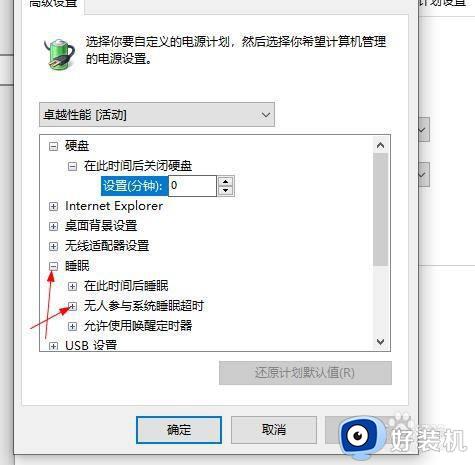
10、点击设置时间 设置好了 点击确定 重新启动电脑 就可以了。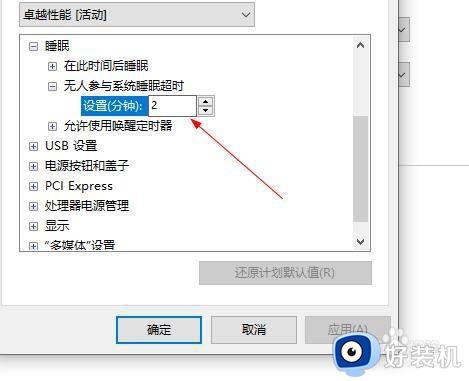
以上就是win7设置关闭显示器不起作用的解决方法,碰到一样问题的,可以参考本文方法解决。
win7设置关闭显示器不起作用怎么办 win7设置关闭显示器不起作用的解决方法相关教程
- w7显示器锁屏关闭设置方法 w7电脑锁屏怎么关闭
- win7重置显示器设置的方法 win7显示器设置如何重置
- win7怎么分屏双显示器 win7怎么分屏2个显示器一起用
- win7多屏显示器设置方法 电脑win7如何设置多屏显示
- win7双显示器怎么设置主副屏 win7双屏显示设置主副屏的步骤
- win7电脑分屏两个显示器设置方法 台式机win7怎么设置分屏两个显示器
- win7单显示器分屏怎么设置 win7单显示器分屏显示设置方法
- win7显示屏不满屏怎么设置 win7显示器显示不满屏解决方法
- win7动画效果关闭设置教程 win7如何关闭动画效果显示
- win7系统计时器在哪设置 win7电脑计时器设置方法
- win7访问win10共享文件没有权限怎么回事 win7访问不了win10的共享文件夹无权限如何处理
- win7发现不了局域网内打印机怎么办 win7搜索不到局域网打印机如何解决
- win7访问win10打印机出现禁用当前帐号如何处理
- win7发送到桌面不见了怎么回事 win7右键没有发送到桌面快捷方式如何解决
- win7电脑怎么用安全模式恢复出厂设置 win7安全模式下恢复出厂设置的方法
- win7电脑怎么用数据线连接手机网络 win7电脑数据线连接手机上网如何操作
win7教程推荐
- 1 win7每次重启都自动还原怎么办 win7电脑每次开机都自动还原解决方法
- 2 win7重置网络的步骤 win7怎么重置电脑网络
- 3 win7没有1920x1080分辨率怎么添加 win7屏幕分辨率没有1920x1080处理方法
- 4 win7无法验证此设备所需的驱动程序的数字签名处理方法
- 5 win7设置自动开机脚本教程 win7电脑怎么设置每天自动开机脚本
- 6 win7系统设置存储在哪里 win7系统怎么设置存储路径
- 7 win7系统迁移到固态硬盘后无法启动怎么解决
- 8 win7电脑共享打印机后不能打印怎么回事 win7打印机已共享但无法打印如何解决
- 9 win7系统摄像头无法捕捉画面怎么办 win7摄像头停止捕捉画面解决方法
- 10 win7电脑的打印机删除了还是在怎么回事 win7系统删除打印机后刷新又出现如何解决
